Atari-ST- und Amiga-Emulation auf dem PC
- C64-, Amiga- & DOS-Spiele auf dem PC
- Atari-ST- und Amiga-Emulation auf dem PC
- Alte DOS-Spiele mit DOSBox
- Automatenspiele und Retro-Joysticks
Emulation von Atari ST Jay Miner, der schon an Atari 2600, 400 und 800 XL gearbeitet hatte, stieg 1981 bei Atari aus und gründete die Firma Hi Toro, die später zur Amiga Corporation wurde. Atari bekundete Interesse an dem neuen Gerät und wollte es als Nachfolger zur Atari-XL-Computerreihe haben...
Emulation von Atari ST
Jay Miner, der schon an Atari 2600, 400 und 800 XL gearbeitet hatte, stieg 1981 bei Atari aus und gründete die Firma Hi Toro, die später zur Amiga Corporation wurde. Atari bekundete Interesse an dem neuen Gerät und wollte es als Nachfolger zur Atari-XL-Computerreihe haben, konnte aber finanziell mit dem Angebot von Commodore nicht mithalten. So wurde die folgende Atari ST-Modellreihe als Konkurrenz zum Amiga aufgestellt. Als ST-Emulatoren kommen heute Hatari (https://hatari.berlios.de), SainT (https://leonard.oxg.free.fr), Steem (https://steem.atari.st) oder das plattformübergreifende Castaway (https://castaway.sourceforge.net, www.codejedi.com/shadowplay/castaway.html) in Frage, unter www.gamebasest.pwp.blueyonder.co.uk gibt es mit dem GamebaseST sogar ein Spiele-Frontend. Mit EmuTOS (https://emutos.sourceforge.net) existiert zudem ein Open-Source-Atari-ST-ROM, mit ARAnyM (https://aranym.sourceforge.net) sogar eine Virtual Machine für die Atari-Betriebssysteme. Das Original-ROM extrahieren Sie mit Tools wie "tosdump.prg", das wir beispielsweise unter www.programmersheaven.com/download/872/download.aspx gefunden haben.
16-Bit mit der Freundin - Amiga auf dem PC
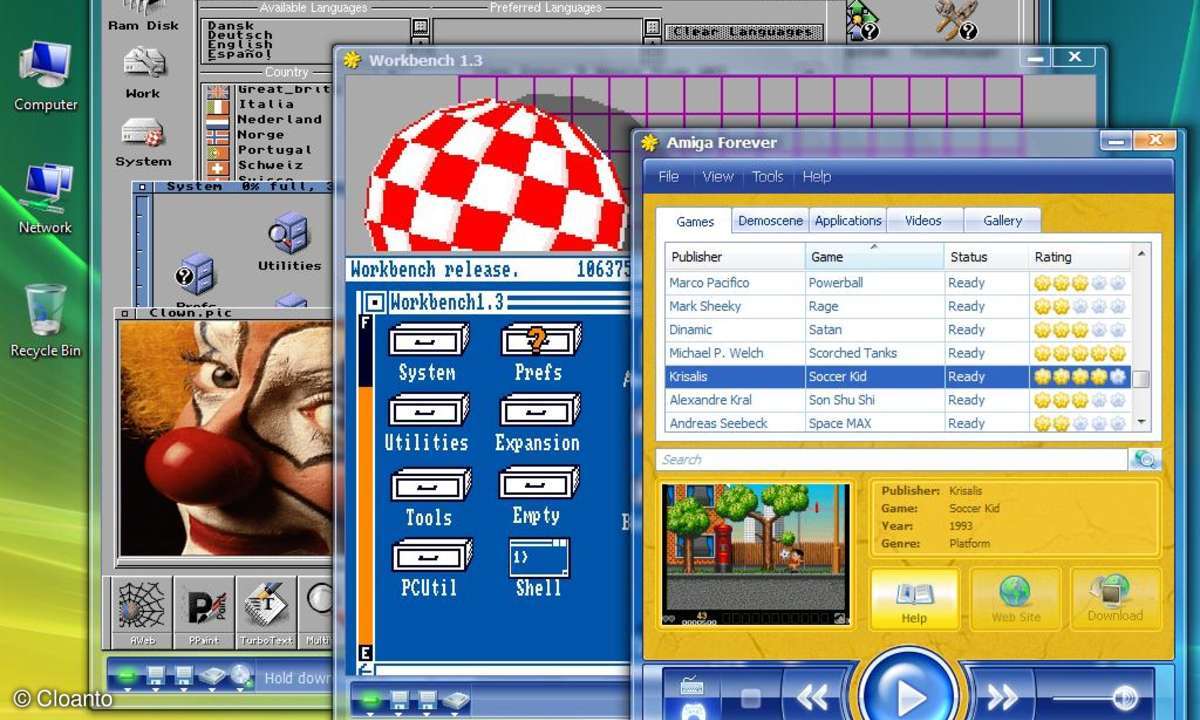
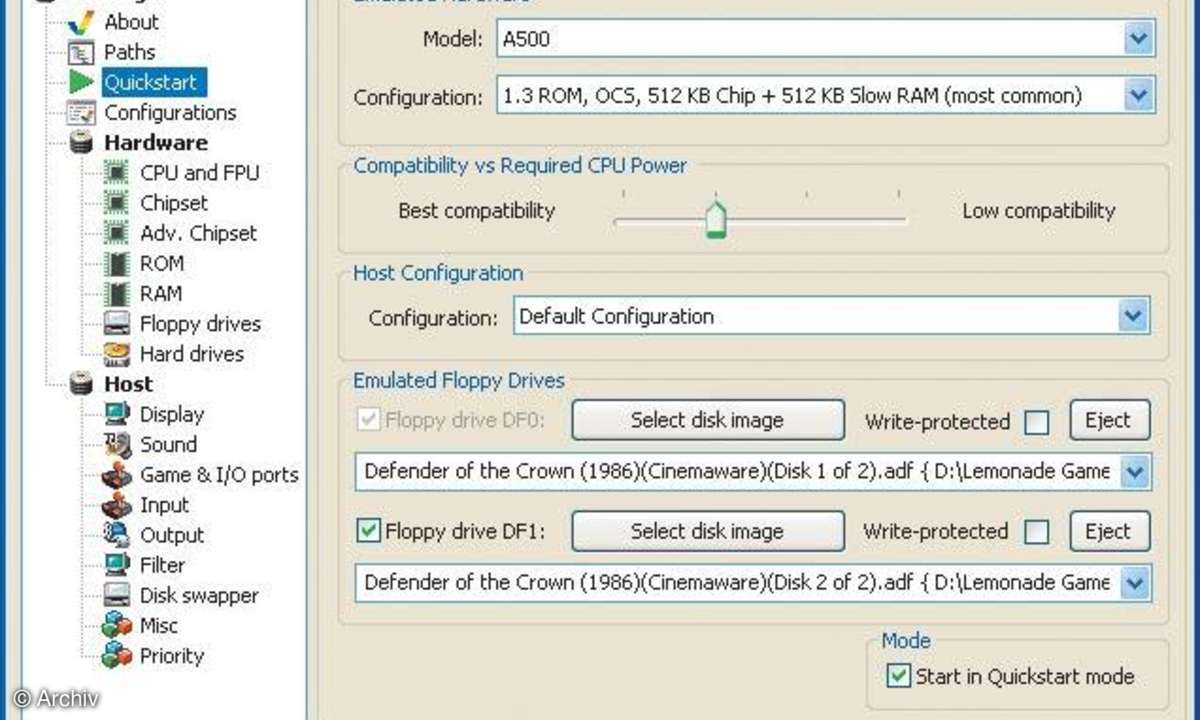
Das erste Amiga-Modell, der Amiga 1000, war noch recht teuer, und so war vor allem den Modellen Amiga 500 und Amiga 2000 ein größerer Erfolg beschert. Erste Spiele wie "Marble Madness" und "Defender Of The Crown" beeindruckten durch ihre Grafik die Massen. Nicht ohne Grund wurden Amiga-Modelle auch in Fernsehstudios und Filmproduktionen eingesetzt.
Der Spezialist in Sachen Amiga-Emulation ist UAE von www.amigaemulator.org. Die Windows-Version des Emulators WinUAE ist unter www.winuae.net zu bekommen. Damit er funktioniert, benötigen Sie eine Kopie des Amiga-ROMs in Form einer Kickstart-Datei. Kickstart-Files sowie unterschiedliche Versionen der grafischen Oberfläche Workbench finden Sie auch in der (kostenpflichtigen) Amiga-Sammlung Amiga Forever (www.amigaforever.com), wieder von Cloanto.
Der Einstieg in die Emulation von Amiga-Spielen wird durch den Quickstart-Modus von UAE stark vereinfacht - hier müssen Sie nur Modell und das zu startende Disk-Image auswählen. Besonderer Gag in den Detaileinstellungen: Mit der Floppy Driver Sound Emulation wird das Rattern des Original-Disketten-Laufwerks über die Soundkarte ausgegeben, sodass Sie das Gefühl haben, in Ihrer Nähe einen echten Amiga stehen zu haben. Nach dem Klick auf Start läuft der virtuelle Amiga, mit der Taste F12 kommen Sie auch im Fullscreen-Modus in das Eigenschaften-Fenster zurück, beispielweise um ein Amiga-Disketten-Image im ADF-Format eines der virtuellen Laufwerke einzulegen.
Amiga-Disketten per DOS-Disks austauschen
Auch wenn der Amiga bereits 3,5-Zoll- Disketten verwendet, lassen sich diese nicht ohne zusätzliche Hardware-Erweiterung auf einem "normalen" PC auslesen. Eine Möglichkeit ist, ein zweites Floppy-Laufwerk in den PC einzubauen und das 880 kByte große Diskettenimage mit dem Tool "adfread" von www.winuae.net auf eine normale 1,4-MByte-MS-DOS-Diskette zu kopieren. Zweite Möglichkeit ist eine Schaltung zum Anschluss eines externen Amiga- Laufwerkes an den Parallel-Port des PCs - Anleitung inklusive Software sind unter https://afr.back2roots.org zu finden.
Neben weiteren aufwändigen oder teuren Hardware-Lösungen (TCP/IP-Anschluss für den Amiga, "Catweasel"-Floppy-Controller-Karte von Individual Computers unter www.jschoenfeld.com, "KyroFlux" USB-Floppy-Controller von www.kryoflux.com) gibt es hier jedoch auch noch eine investitions- und bastelfreie, wenn auch zeitaufwendigere Lösung: Da ein Amiga mithilfe von Tools 720-kByte-DD-DOS-Disketten (nicht die zuletzt verkauften HD-Disketten mit 1,4 MByte) lesen und schreiben kann, kann man Disketten auch auf dem Amiga auslesen und die Daten auf zwei MS-DOS-formatierte Disketten speichern. Besitzer einer Workbench-Version älter als Version 2.1 müssen die Amiga- Freeware "msh" installieren, die Sie im Aminet unter https://aminet.net. Diese kopieren Sie am besten mit einem seriellen Kabel vom PC zum Amiga, eine Anleitung gibt es unter https://adfsender.stoeggl.com/index_de.html.
Als Tool zum Kopieren der Amiga-Disketten verwenden Sie transdisk, das Sie im tar.gz-Sourcecode-Paket des UAE-Emulators unter www.amigaemulator.org/files/sources/develop im Unterordner "amiga" finden. Mit dem Befehl
transdisk >ram:df0_1.adf -s 0 -e 39
kopieren Sie die erste Hälfte einer Amiga-Disk in die RAMDisk des Amigas - und von dort auf eine MS-DOS-Diskette. Verfahren Sie analog mit der zweiten Hälfte (Sektor 40 bis Sektor 79) und fügen Sie beide Hälften mit dem copy /b-Befehl in der Eingabeaufforderung zu einer großen Datei mit der Dateierweiterung .adf zusammen.
Über den MS-DOS-Disketten-Trick lesen Sie auch das Kickstart-ROM aus: Das ebenfalls im UAE-Paket mitgelieferte Tool "transrom" kopiert mit
transrom >ram:kick.rom
das 256 bzw. 512 kByte große Kickstart-ROM Ihres Amigas in die RAM-Disk. Mehr Infos finden Sie in der README-Datei im Unterverzeichnis docs des UAE-Archives und natürlich wieder in der Knowledge-Base von Cloanto unter www.amigaforever.com.
Komfortable Spieleauswahl mit GameBase Amiga, Lemonade und Amiga Forever
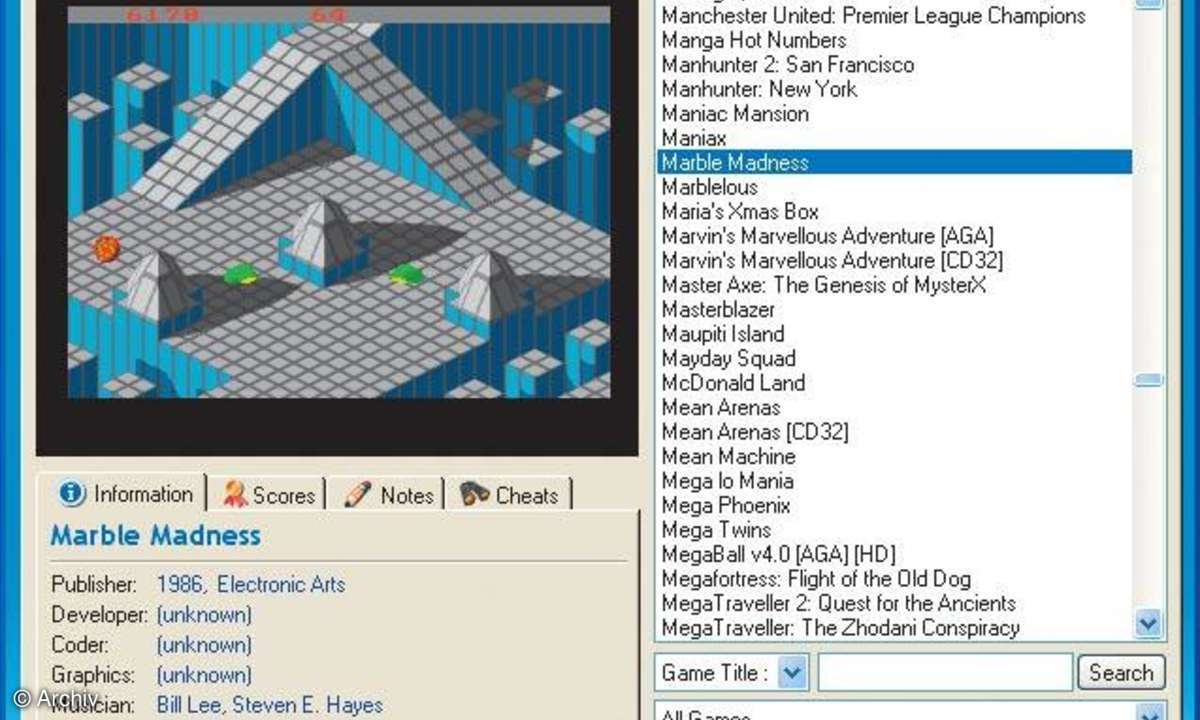
Wer komfortabel auf seine Amiga-Spiele zugreifen will, findet unter https://gbamiga.elowar.com das Frontend "GameBase Amiga", die Amiga-Variante der bereits oben besprochenen Tools.
Besser gefallen, da einfacher bedienbar, hat uns jedoch "Lemonade" von www.lemonamiga.com, dessen Entwicklung jedoch leider eingestellt worden ist. Neben dem Hauptprogramm bietet die Website Screenshot-Pakete zum Download an. Nach der Installation finden Sie eine komplett ausgefüllte Amiga-Spiele-Datenbank auf Ihrem Rechner. Mit dem eingebauten "Game File Scanner", den Sie über den Reiter Options/Encyclopedia/Games Scanner aufrufen, überprüft die Software anhand von CRC32-Checksummen, wie viele der Spiele aus der Datenbank auf Ihrer Festplatte liegen. Über den Reiter Emulator Quickstart lassen sich zudem UAE-Quickstart-Optionen festlegen und in UAE selbst definierte Konfigurationen nachladen.
Wer Lemonade nicht mehr gestartet bekommt oder es gar nicht erst mit der veralteten Software versuchen möchte, dem empfiehlt die Lemon-Amiga-Website stattdessen das bereits erwähnte kostenpflichte "Amiga Forever"-Paket, das seit kurzer Zeit ebenfalls ein grafisches Frontend mitbringt und unter www.amigaforever.com/games weitere Informationen bereithält.












